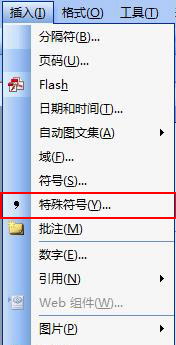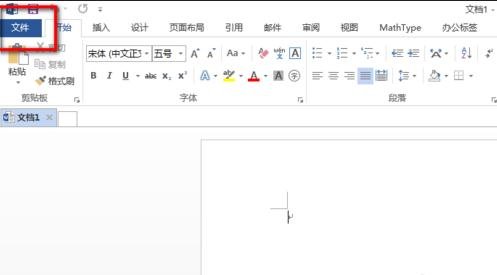1.启动Word2013,首先,单击菜单栏--插入--形状,选择菱形,按住Shift键在空白页面上画出一个正菱形。
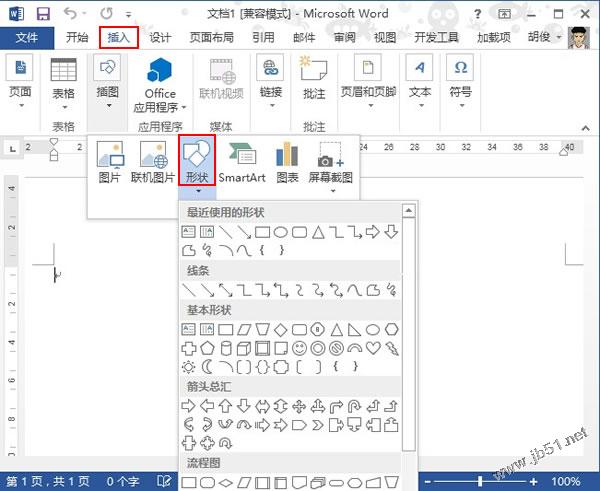
2.在格式选项卡下单击填充按钮,将其设置为红色,无轮廓,做为背景纸张。
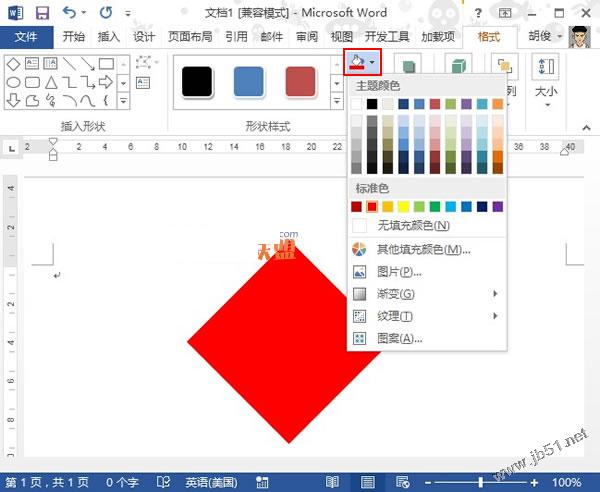
3.下面准备插入艺术字,点击菜单栏--插入--文字--艺术字,选择红色方框标记的样式,如图所示。
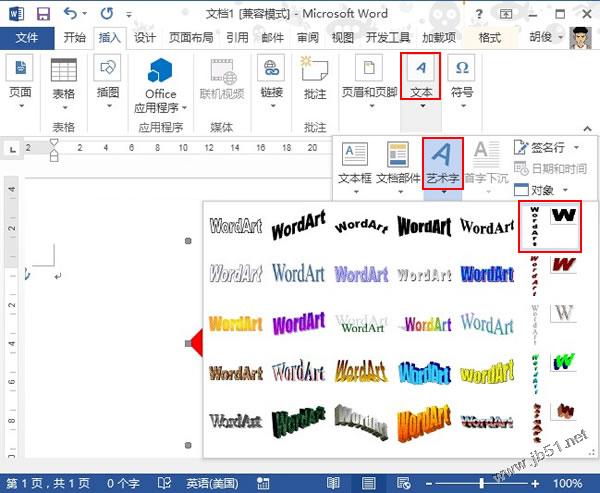
4.弹出编辑艺术字文字对话框,在文本中输入“福”字,字体为华文行楷,单击确定。
word2013插入书签并定位到相应位置的操作方法
有一份篇幅很长的文档,一次看不完,可以在看到的地方插入一个书签,下次打开时,快速定位到书签的所在位置,方便接着看完整篇文档

5.右击文字,从右键菜单中选择设置艺术字格式,弹出对话框,选择浮于文字上方。

6.在格式--排列--旋转选项中,将文字垂直翻转,形成倒立的样子。

7.将文字移动到红色纸张上面,调整大小即可。有需要的朋友可以将其组合起来,便于整体移动。
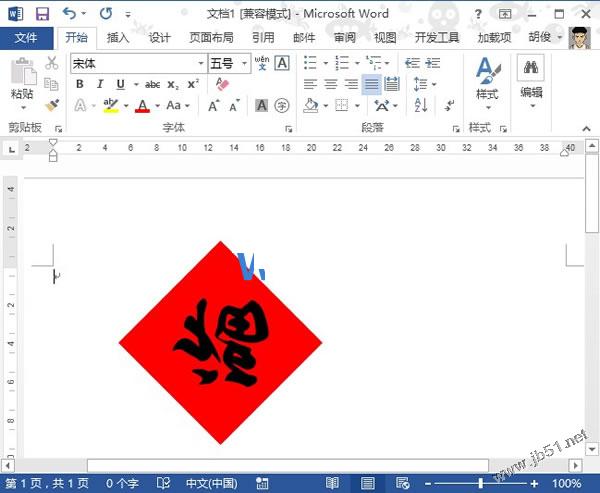
word2013设置拼写检查和语法的方式
在Word2013中编写文档的时候,如果你觉得自己容易发生语法和拼写的错误,你可以让word帮你检查哦!不过,我们要怎样设置Word2013才能让它帮你检查拼写和语法呢?现在,我们一起来做做吧。操作步骤如下